Настройка сервера Windows
Первое, на что необходимо обратить внимание при настройке сервера «Windows», так это на изменение временного каталога «Internet Explorer». При настройке сервера «Windows» затруднительно получить доступ к временным системным файлам. Изначально, «Internet Explorer» кэширует огромное количество файлов. Тем не менее, для того чтобы настроить сервер «Windows» можно использовать несколько мегабайт.
Перед настройкой сервера «Windows» необходимо удостовериться, что все настройки безопасности системы выставлены на высокий уровень. В качестве альтернативы можно использовать и браузер «Mozilla». Из – за того, что этот браузер применяется гораздо меньше по сравнению с «Internet Explorer», то и вирусов под этот браузер пишутся очень мало.
Перед тем, как начать конфигурировать сервер «Windows» необходимо отключить запрос пароля при входе в систему. Для этого, в меню «Пуск» следует выбрать команду «Выполнить», а затем ввести команду «Control userpasswords 2».

В диалоговом окне «Учетные записи пользователей» следует убрать галочку с пункта «Требовать ввод имени пользователя или пароля».

Если Вы нажмете кнопку «ОК», то система потребует ввести текущий пароль. Для того чтобы политика безопасности постоянно не контролировала перезагрузки и выключения компьютера, лучше всего отключить эту опцию при настройке «Windows Server 2003». Чтобы отключить функцию включения и выключения компьютера необходимо ввести команду gpedit. msc.

После введения команды gpedit. msc. должна открыться консоль ММС, где следует найти параметр «Отображать диалог слежения за событиями».
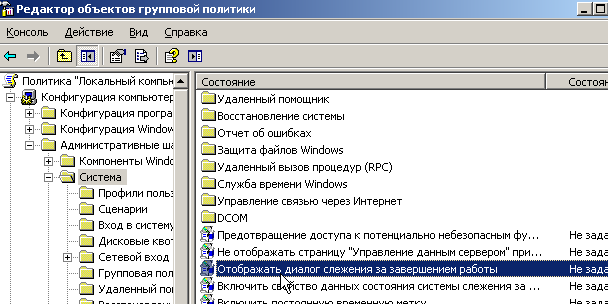
Данный параметр должен быть установлен в состоянии «Отключен».
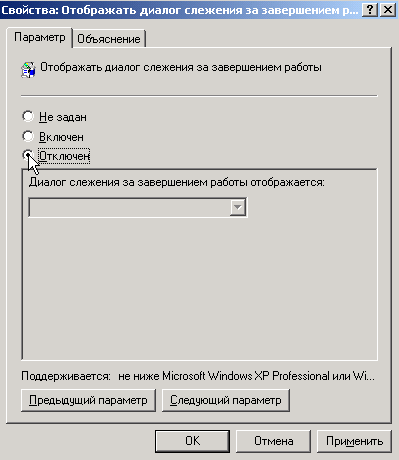
При использовании USB Flash дисков могут возникнуть затруднения. Для того чтобы воспользоваться внешними накопителями им следует назначить свободные буквы из «Управления дисками». При этом следует включить функцию автоматического монтирования томов. Для этого следует набрать «diskpart».

Затем в командной строке необходимо набрать «Automount enable».

После проведения данных манипуляций необходимо нажать кнопку «Enter». Должно появиться следующее подтверждение о том, что включен автоматическое подключение новых томов.

При настройке «Windows Server 2003» рекомендуется отключить проверку подписей драйверов, применяя сочетание клавиш «Win + Break».
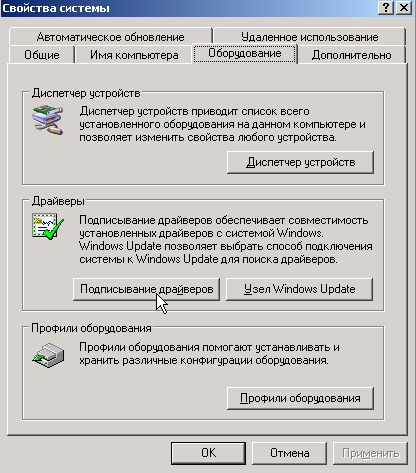
Далее, необходимо отключить проверку подписей, указав пункт «Пропускать, устанавливать программное обеспечение и не запрашивать утверждения».

Затем, следует отказаться от услуг «Windows Update». Для этого следует выбрать пункт: «Никогда не использовать «Windows Update для поиска драйверов» и нажать «ОК».
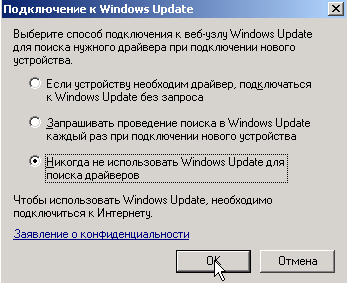
Далее, в параметрах быстродействия, на вкладке «Визуальные эффекты», необходимо настроить внешний вид, отключив ненужные опции. Особое внимание необходимо обратить на раздел: «Распределение времени процессора». Здесь, необходимо выбрать пункт «Оптимизировать работу программ и «Оптимизировать работу системного кэша».
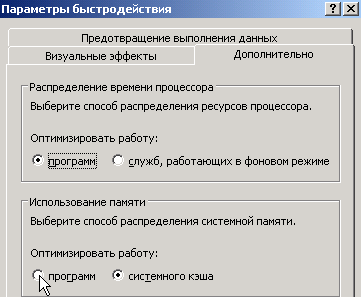
Функцию «Оповещение об ошибках» лучше всего отключить.

Также, необходимо отключить «Автоматическое обновление» в «Свойствах системы». В этом случае, компьютер не будет загружать лишний трафик Интернета.

Крайне внимательно необходимо отнестись к настройке видеокарты. Для этого на вкладке «Диагностика» следует перевести ползунок «Аппаратное ускорение» на максимальное значение.
Следующий этап – это удаление усиленной безопасности из окна «Установка и удаление программ». Для этого, нажав кнопку «Установка компонентов Windows», следует снять галочку с пункта «Конфигурация усиленной безопасности «Internet Explorer».
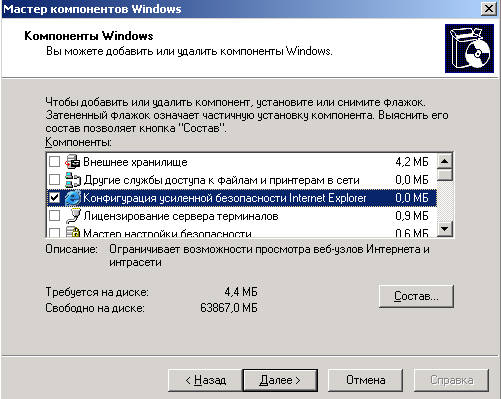
При настройке «Windows Server 2003» обязательно необходимо установить следующие компоненты:
vclx60.rar
vcl60.rar
vcl70.rar
rtl60.rar
rtl70.rar
vcl50.rar
rtl140.rar
pcre. rar
msvcr80.rar
msvbvm60.rar
msvcp60.rar
MSVCR70.rar
d3dx9_25.rar
msvbvm50.rar
borlndmm. rar
vc80.mfcloc. rar
msvcr71.dll
msvcp80.dll
msvcr71d. dll
MSVCP71.DLL
pcre3.dll
d3dx9_28.dll
Кроме того, не обойтись без. NET Framework. В окне администрирования следует запустить «Windows Audio», службу загрузки изображений, темы
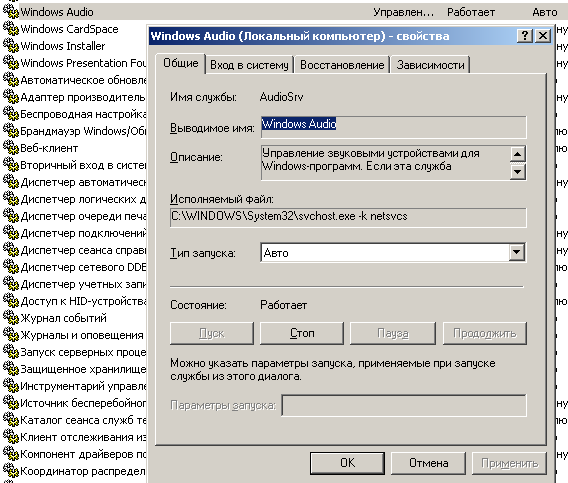
В завершении настройки следует поставить галочку в пункте «Отображать значок в панели задач».

На этом, настройку «Windows Server 2003» можно считать завершенной.
Советуем к прочтению:
Google, вооруженная новой Chrome OS, скоро вступит в конкуренцию с Microsoft
Прогород: 3D-навигация для iPhone и iPad с дешевыми пробками
